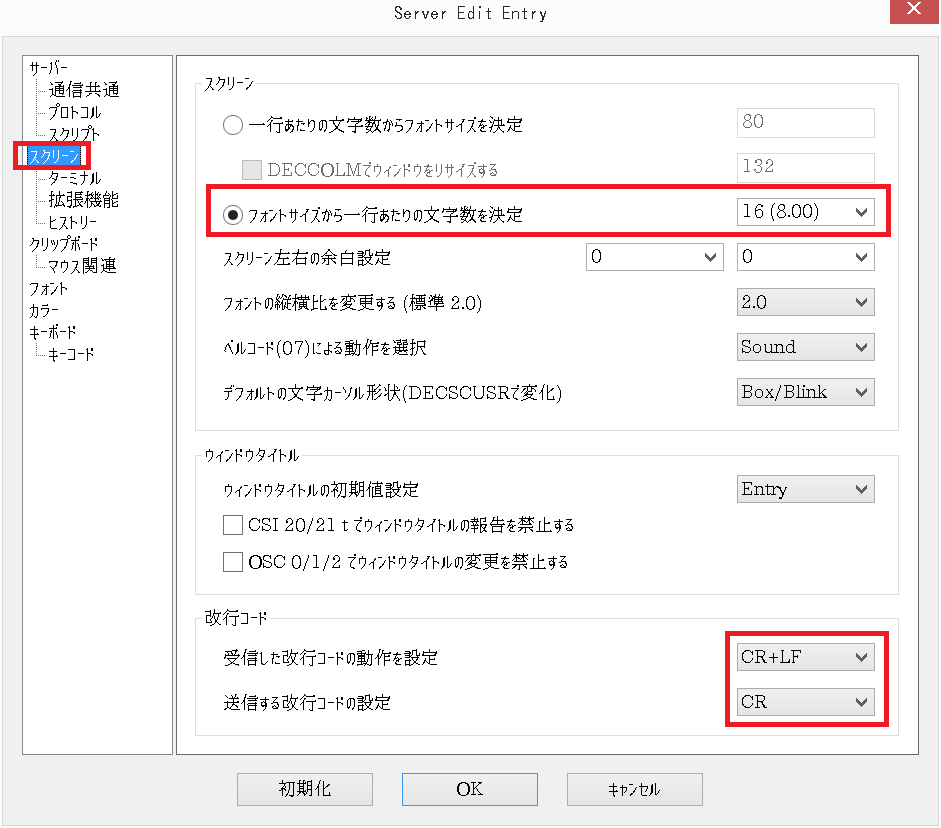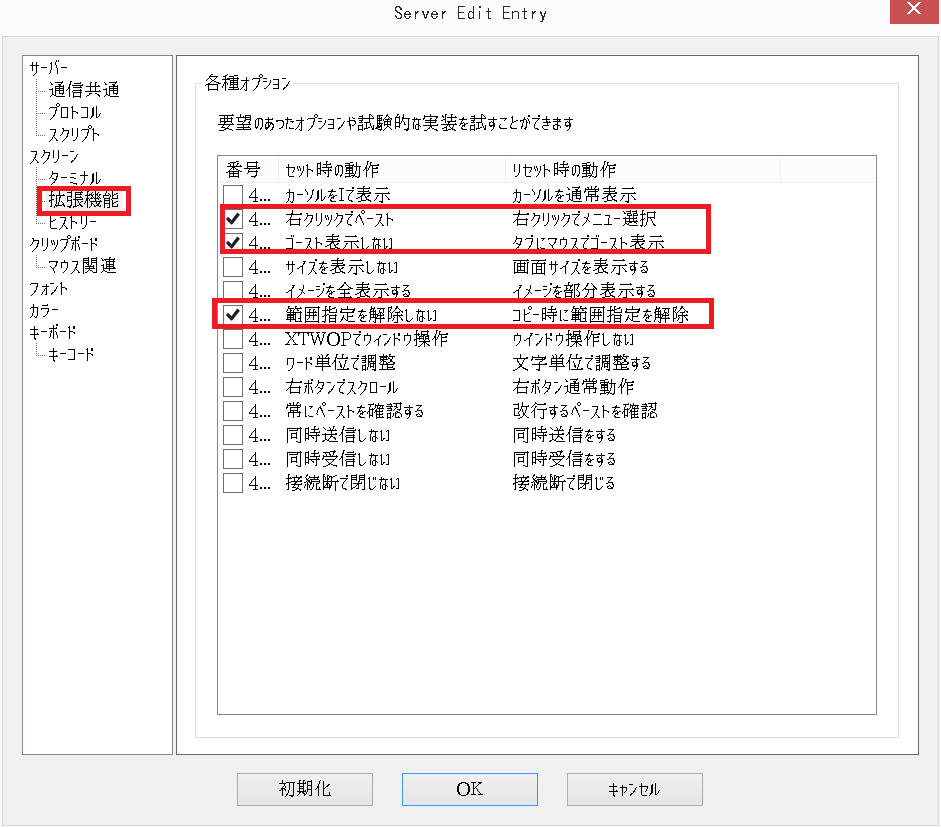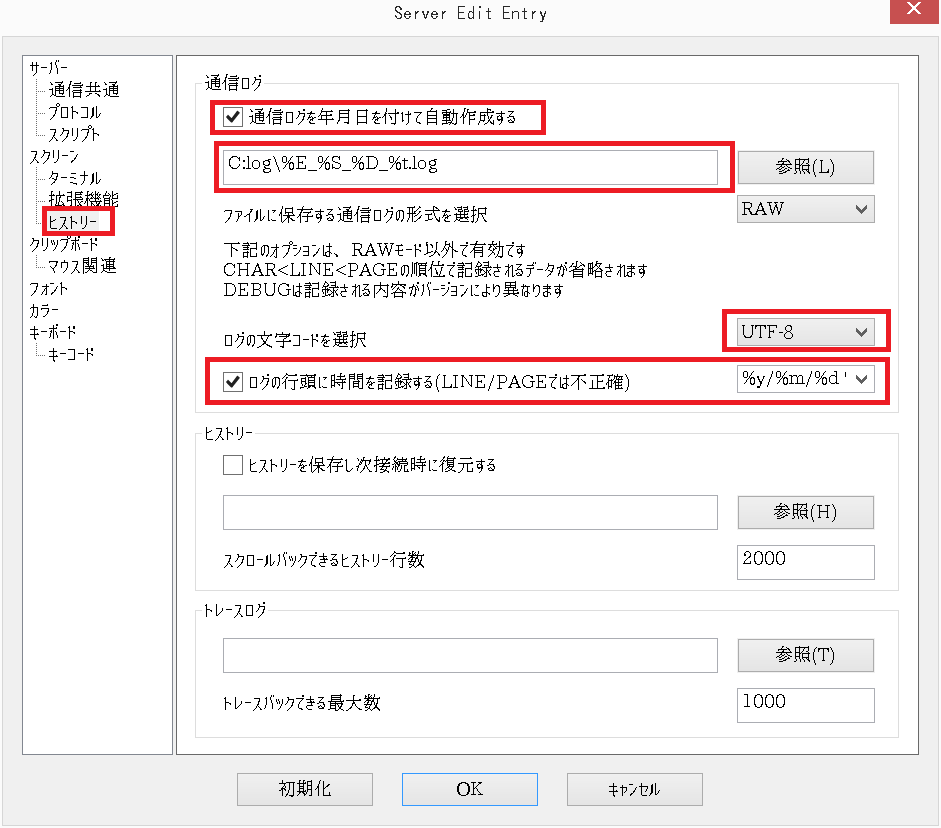注意事項
※ 最新の内容は、ブログに移行させていただきました。
■ Rloginとは
Windows用のターミナルソフト。
タブ単位で操作でき、様々なショートカットキーを登録できることが特色。
タブで操作するターミナルソフトはPoderosaもあるが、開発が止まっているらしく、
Rloginを採用するケースが多いようだ。
(http://cmf.ohtanz.com/blog/archives/1058)
■ 基本設定
導入から基本設定までの手順について説明。
インストールするタイプではなく、公式からファイルをダウンロードして、解凍するタイプのもの。
従って、USBやDropboxなどのオンラインストレージに解凍して、複数のPCで使い回すのが一般的。
※Dropboxについての説明は割愛。
● 導入から起動までの手順
- ここから最新のrlogin.zipをダウンロード
- rlogin.zipを解凍
- Rlogin.exeをダブルクリック
● 起動後の基本設定
sshでログインできるところまでを説明。
○ Sever Select画面
起動すると、下記のようにSever Selecet画面が表示されているはず。
"新規ボタン"を押すと、"エントリ"の設定に移る。
Rloginの特徴として、ログイン先のサーバをエントリーという単位で管理している。
エントリーごとにフォントやショートカットキーなどの設定を行う。
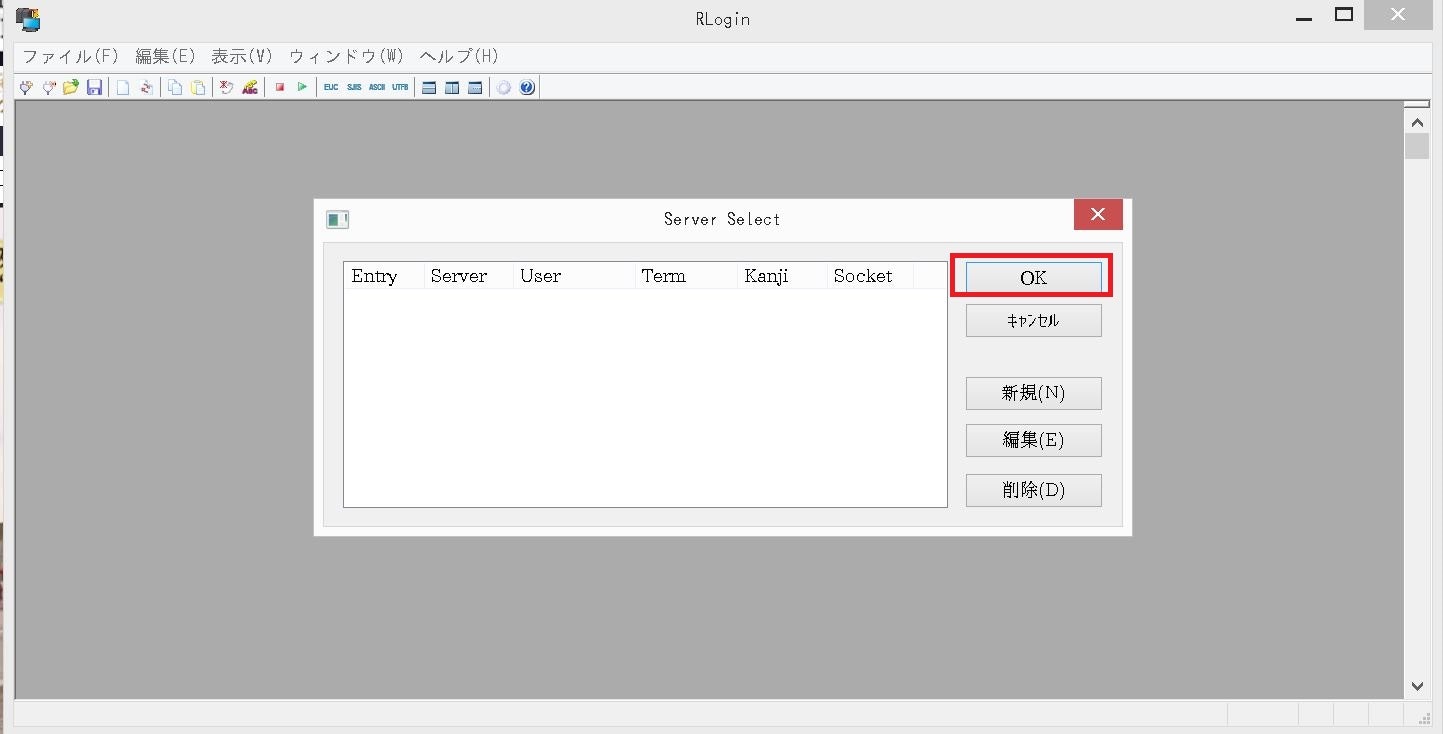
○ サーバの設定
ログイン先のサーバの設定を行う画面。詳細は公式に書いてあるが、最低限必要な内容は下記の赤枠の箇所。

"entry"の箇所にはログイン先のサーバ名を設定するのが一般的。
また、Rloginではエントリーを検証環境グループ、商用環境グループなどのグループごとに分けることができる。
上図で設定しているタブは、エントリーのグループ名のようなもので、"tab"の箇所にタブ名を指定するとSever Select画面にタブが表示され、タブごとにエントリーを管理することができる。
※2つ以上の異なるタブを作成した場合のみ。
ログイン
"OK"を押して設定を保存する。
先ほどのServer Select画面で、対象のエントリを選択し、"OK"を押すと、
ログインできる。
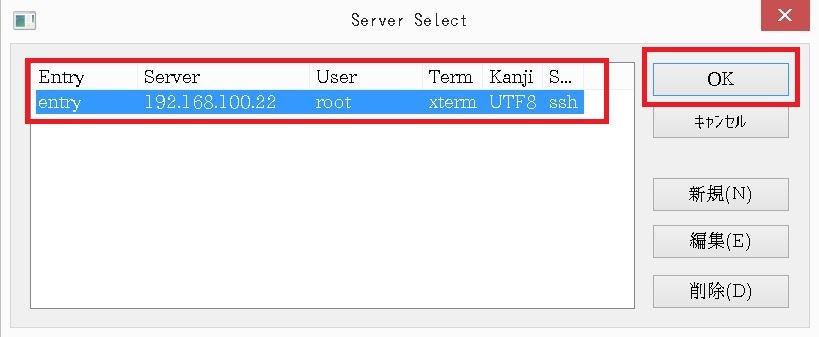
ここまで、ログインするところまでは完了だが、デフォルトのままだと使いづらいので、その他の箇所についても基本的な設定を記載する。
スクリーン
画面表示などに関する設定。
下記の設定をしておくと、フォントサイズがコロコロ変わらなくなる。
拡張機能
文字通り色々な機能の拡張設定。
下記の3点を設定しておくのがおすすめ。
"右クリックでペースト" と "範囲指定を解除しない" を設定しておくと他のターミナルソフトを同様の使い方ができる。
"ゴースト表示をしない"にするとタブにカーソルを合わせた時に、ウィンドウが透過するようなエフェクトが消える。
複数のサーバの間で何らかのコマンドを実行し、差異がないか確認する機能らしい。
ヒストリー
ログなど記録に関する設定。
上図のログ出力先は下記のように設定している。
C:log\%E_%S_%D_%t.log
意味については下記参照↓
| 送信文字列の特殊文字 | 意味 |
|---|---|
| %E | サーバーエントリーのServer Entryに置き換え |
| %U | サーバーエントリーのUser Nameに置き換え |
| %P | サーバーエントリーのPasswordに置き換え |
| %T | サーバーエントリーのTerminalに置き換え |
| %S | 接続したサーバーアドレスに置き換え |
| %p | 接続したポート番号に置き換え |
| %D | 現在年月日に置き換え |
| %t | 現在時分秒に置き換え |
| %I | 文字入力ダイアログを表示し文字入力を待ちます |
クリップボード
クリップボードの扱いについての設定。
strike上図の空欄箇所はデフォルトでは下記のようになっているが、ないほうが便利。
空欄にすると、"log_bak.20160212.log"などのファイルを左ダブルクリックで選択できるようになる。
あると選択が"log"などで途切れる。
↑上記ですが、誤りでした、デフォルト値を設定していないと途切れが生じます。
失礼しました。
\/._
スクリプト
sshで踏み台経由でログインする際のスクリプト。
とりあえずサンプルを記載。
チャットスクリプト
\[root@node ~]#
ssh root@192.168.100.22\r
Are you sure you want to continue connecting \(yes/no)\?
yes\r
root@[0-9]+\.[0-9]+\.[0-9]\.[0-9]+'s password:
pass\r
スクリプト
Document.Open();
wait(CONNECT);
sopen(OPEN_LOOK);
swait(3,"$");
sputs("ssh root@192.168.100.22\r");
swait(3,":");
sputs("pass\r");
swait(3,"#");
sputs("cd /var/tmp/\r");
sclose();